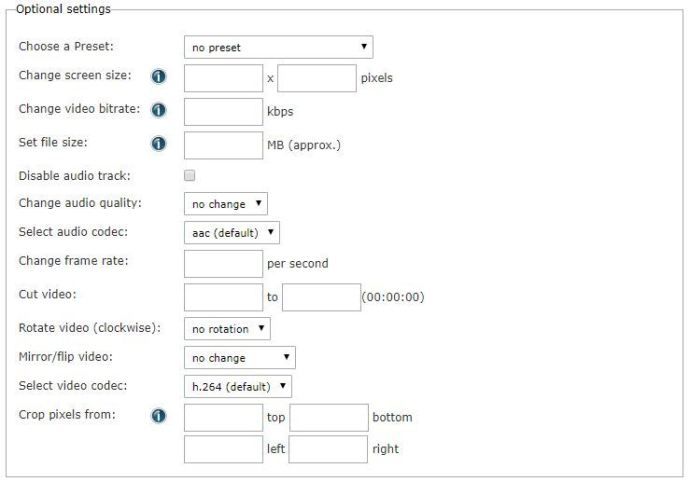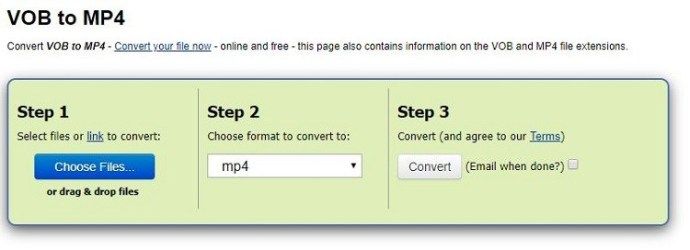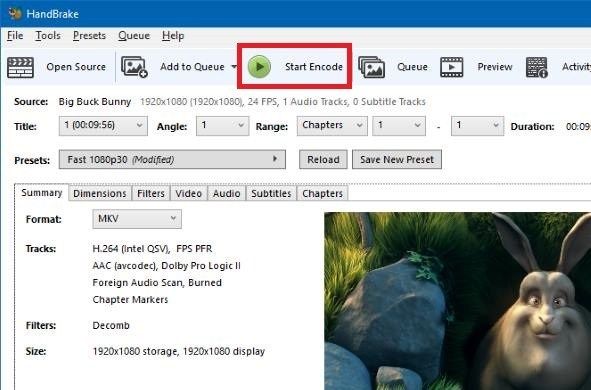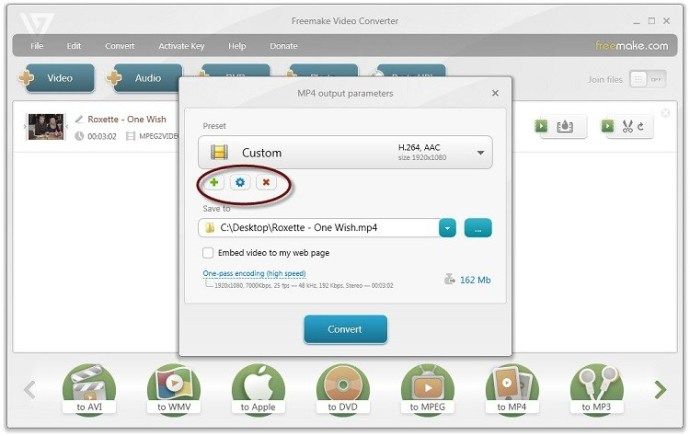Преобразование VOB-файла в MP4 — единственный вариант, если вы хотите наслаждаться любимыми DVD-дисками на своем телефоне. Оба устройства Android и iOS поддерживают этот универсальный формат. Вы можете конвертировать файл онлайн или через приложение для ПК. В этой статье мы рассмотрим лучшие онлайн и настольные варианты.
Интернет решения
Если вы ищете быстрое одноразовое решение и не хотите загружать и устанавливать программы на свой компьютер, вы можете преобразовать файл VOB онлайн. Большинство сайтов бесплатны для использования, хотя некоторые требуют регистрации. Имейте в виду, что сайты конверсии обычно имеют ограничения по размеру файла. Давайте рассмотрим лучшие сайты конверсии.
Интернет Конвертер
Online Video Converter — популярный онлайн-конвертер форматов. Вы можете использовать его для конвертации огромного количества видео и аудио файлов. Это безопасно, надежно и бесплатно. Вот как можно конвертировать ваши файлы VOB в MP4 с помощью Online Video Converter:
- Откройте браузер и перейдите на домашнюю страницу Online Converter.
- Выберите «MP4» из выпадающего меню в разделе «Video Converter». Вы попадете в раздел «Конвертировать видео в MP4» на сайте.
- Установите параметры в разделе «Дополнительные параметры» по своему усмотрению. Вы можете установить размер выходного файла, размер экрана, битрейт, качество звука, видеокодек и многое другое. Если вы хотите сохранить настройки для будущих конверсий, вам нужно будет войти в систему.

- Введите URL-адрес видео, которое вы хотите преобразовать, или найдите на своем компьютере файл VOB. Кроме того, вы можете конвертировать файл из Dropbox или Google Drive.
- Нажмите кнопку «Начать преобразование».
- По окончании преобразования Online Converter перенаправит вас на страницу, с которой вы можете скачать только что созданное видео MP4.
Zamzar
Zamzar — это бесплатный онлайн-конверсионный сайт, как и онлайн-конвертер. Вы также можете использовать этот сайт для управления файлами, хотя для этого вам необходимо войти в систему. Давайте посмотрим, как конвертировать VOB-файл в MP4 с помощью Zamzar.
- Запустите браузер и перейдите на домашнюю страницу Zamzar.
- Прокрутите вниз и нажмите ссылку «VOB Converter» в разделе «Популярные типы поддерживаемых конверсий».
- Затем вы увидите страницу VOB в MP4. Нажмите кнопку «Выбрать файлы» в разделе «Шаг 1» и найдите файл, который вы хотите преобразовать.

- Далее вы можете выбрать один из многих выходных форматов. MP4 выбран по умолчанию.
- При желании вы можете поставить галочку в поле «электронная почта, когда закончите», чтобы получать электронное письмо со ссылкой на скачивание после завершения конвертации.
- Нажмите кнопку «Преобразовать» в разделе «Шаг 3».
Настольные решения
Если вам нужно конвертировать большой VOB-файл или вам нужно больше возможностей, настольные приложения — это то, что вам нужно. В этом разделе мы рассмотрим лучшие настольные приложения для преобразования файла VOB в MP4.
Handbrake
Handbrake — это бесплатный настольный инструмент, который поддерживает множество видеоформатов, включая VOB и MP4. Важно отметить, что Handbrake доступен для Windows, Mac OS и Linux. Он может конвертировать файлы по одному и в пакетном режиме. Чтобы преобразовать VOB-файл в MP4 с помощью Handbrake, выполните следующие действия:
- Скачайте и установите Handbrake на свой компьютер.
- После завершения установки вставьте DVD-диск в DVD-ROM вашего компьютера. Если файл находится на вашем жестком диске, перейдите к следующему шагу.
- Запустить ручник.
- Нажмите значок DVD под разделом «Файл» в главном меню. Кроме того, вы можете нажать кнопку «Открыть исходный код» в верхнем левом углу и выполнить поиск файла VOB таким образом.
- Если вы щелкнете по значку DVD, вы сможете выбрать между пакетным преобразованием (папкой) и преобразованием одного файла. Выберите файл». Найдите файл VOB, который вы хотите преобразовать.
- Далее вы увидите экран с настройками вывода. Настройте их по своему вкусу.
- Когда вы закончите, нажмите кнопку «Обзор» и выберите папку назначения. Не забудьте назвать выходной файл.
- Нажмите «Начать кодирование», чтобы начать преобразование.
Freemake Video Converter
Freemake Video Converter — это бесплатный инструмент для конвертации, который поддерживает более 500 типов файлов. Это просто и удобно в использовании. Вот как конвертировать VOB-файл в MP4 с помощью Freemake Video Converter:
- Скачайте и установите Freemake Video Converter на свой компьютер.
- Запустите приложение.
- Нажмите «Файл».
- Найдите файл VOB. Если он находится в папке «Video_TS», вы должны добавить его через опцию «+ DVD».
- Затем выберите опцию «до MP4».
- После этого настройте параметры выходного файла.

- Когда вы закончите, выберите выходное назначение и назовите выходной файл.
- Нажмите «Конвертировать».
Выйти
Если вы хотите конвертировать небольшой файл, вы должны использовать онлайн-конвертеры, поскольку они быстрые и плавные. Если файл, который вы хотите преобразовать, имеет большой размер, лучшим выбором будут приложения для ПК. Выберите вариант, который подходит вам лучше всего, и наслаждайтесь файлами MP4 на всех своих устройствах.